WM SYSTEMS WM-E1S Iskra Modem

Specifikace
- Hardware Type/Version: 31 Final
- Hardware Version: 17-02-2025
Informace o produktu
- The modem is a versatile device designed for wireless communication and data transmission. It supports various cellular module types including LTE Cat.4, 3G, 2G, LTE Cat.1 with 2G fallback, and LTE Cat.M/NB with 2G fallback.
- The modem can operate on different networks based on user settings, supporting multi-operator SIM cards and roaming features. It is suitable for retrieving measurement data, event logs, load curve data, and managing meter parameters remotely.
- Additionally, the modem offers power outage protection through an optional supercapacitor component, ensuring continuous operation during minor power interruptions.
- Configuration and firmware updates can be done locally via ports or remotely through various connection methods, enhancing security with unique passwords and TLS protocol.
Specifikace dokumentu
This documentation was made for presenting the installation and configuration steps of the WM-E1S ISKRA® energy metering modem.
| Verze dokumentu: | REV 2.77.5 |
| Železářské zboží Typ/verze: | WM-E1S® modem for Iskra® MT830, MT831 electricity meters |
| Železářské zboží Verze: | V 5.x (V 5.10 SIMCOM, V5.11 SIMCOM, V5.21 SIMCOM / V 5.30 TELIT / V
5.42 QUECTEL / V5.52 QUECTEL) |
| Verze firmwaru: |
|
| Termín WM-E® config. verze softwaru: | V 1.4.3.5 |
| Stránky: | 31 |
| Postavení: | Finále |
| Vytvořeno: | 17-02-2025 |
| Naposledy změněno: | 07-08-2025 |
Kapitola 1. Úvod
- The WM-E1S ISKRA® modem is suitable for remote reading of electricity meters on LTE-based cellular networks.
- You can save money by using our modem, because furthermore there is no need of manual readout of the meter systems.

Bezdrátová komunikace
Modem lze objednat s různými typy mobilních modulů:
- Modul LTE Cat.4 / 3G / 2G
- Modul LTE Cat.1 s „záložním“ 2G
- Modul LTE Cat.M / Cat.NB s „záložním“ 2G
- Přes komunikaci LTE 4G jsou všechny verze zařízení s režimem 2G nebo 2G „záložní“ funkcí, proto v případětage/nedostupnost LTE 4G sítě, dále komunikuje na 2G síti.
- Depending on the client’s needs, the modem can be set to which network it uses (e.g. only LTE 4G or 3G, etc.) or the best available network (Auto mode).
- It can also be set that only GSM-CSData connection – e.g. in the case of a CSData supported module, by initiating CSData calls.
- Modem podporuje SIM karty s více operátory a roaming.
- Zařízení nabízí řešení nezávislé na SIM kartě a mobilním operátorovi.
Návrh a instalace
- This modem was especially developed for various Iskra® MT830, MT831 type of 3-phase electricity meters.
- The modem is available with different type of data connectors, so it is suitable for different connection modes. It can be connected to the meter through its RS232, RS485 interface by its design and its connection interface.
- The device can be installed under the sealed terminal cover of the electricity meter without replacing the seal certifying the first verification or the non-destructively sealed measuring housing.
- This solution also means the possibility of future expansion, which is a great help especially in cases where the installation space is scarce.
- Each model of the modem family can be ordered with a housing to be properly fit and mount on each meter type.
- It can also be used as an external modem – for a universal meter with any standard connector and it can be fastened due an optional 35mm DIN-rail adapter (order option).
Provozní vlastnosti, vlastnosti
- Modem je tak vhodný pro získávání aktuálních a uložených dat měření, čtení zaznamenaných událostí a dat zátěžové křivky a čtení a vzdálenou správu parametrů měřiče files.
- The modem has been designed to provide “Pull” operating mode, which means that the modem has a transparent communication data sending from the meter to the HES (smart metering center/server).
- K zařízení lze přistupovat vzdáleně prostřednictvím mobilní sítě a je schopno odesílat data přes internet pomocí APN.
- Modem je v zásadě připraven pro transparentní přenos dat mezi měřicím serverem nebo poskytovatelem měřicích služeb s voláním CSData (pouze pro nastavení sítě 2G!) a přes mobilní internet (TCP) připojení (režim „PULL“) vhodné pro registry elektroměrů. Dálkově odečítané křivky zatížení, použití standardních odečítacích příkazů, dálkově odečítané a modifikované parametry elektroměru, aktualizace firmwaru aplikace elektroměru.
- Over the RS232/RS485 compatible data connection
Spojení
Zařízení lze objednat s následujícími spojovacími soupravami:
- RS232 (DSUB-9 connector / 2-wore connector interface) – for modem configuration and meter connection
- RS485 (2 or 4-wire connector) – for meter connection
Zdroj energie a energietage
Zařízení lze napájet ze sítě měřiče (obecně 100V-240V AC obj.tagE).
Modem lze připojit prostřednictvím následujících režimů:
- měřič je připojen k elektrické síti 57.7/100 V AC: modem musí být připojen k line voltage (100V, L1..L2 nebo L2..L3 nebo L1..L3)
- elektroměr je připojen k elektrické síti 230/400 V AC: modem musí být připojen k fázové vol.tage (230V, L1..N nebo L2..N nebo L3..N)
Superkapacitor
- Modem je k dispozici také s napájecím zdrojemtage ochrana volitelným superkondenzátorem, který umožňuje pokračovat v provozu modemu v případě malého výpadku napájenítage(s).
- V případě výpadku napájenítage, superkondenzátory se časem vybijí a modem se vypne. Když se obnoví napájení, modem se restartuje a odešle data přes mobilní síť a komponenty kondenzátoru se nabijí).
Konfigurace a aktualizace firmwaru
- Modem lze konfigurovat lokálně přes port RS232 nebo optický port, vzdáleně pomocí voláním CSData (pouze pokud používáte nastavení, které také využívá síť 2G!) nebo přes mobilní internet (TCP) a jeho firmware lze aktualizovat. Modem je konfigurovatelný vzdáleně přes TCP port (nebo přes lokální sériové připojení) a pracuje v bezdrátové síti konfigurací APN, uživatelského jména a hesla (informace o APN poskytuje váš místní mobilní operátor).
- Veškerá nastavení lze konfigurovat pomocí našeho administračního nástroje (software WM-E Term®), ale k dispozici je také API, takže si náš partner může snadno přizpůsobit své stávající administrační prostředí.
- Konfigurace je možná pro jedno zařízení nebo pro skupinu zařízení.
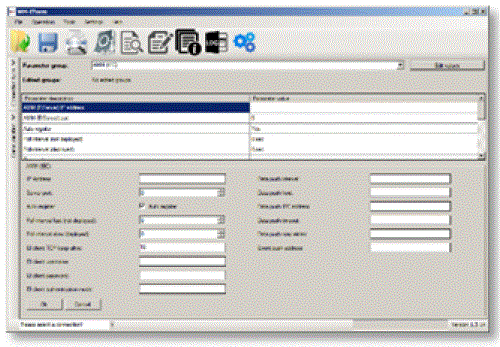
- The WM-E Term® tool is password protected and user management is also possible. The configuration tool requires Windows® platform to run. It is available in English and some local languages as well (as French, German, Spanish, Czech and Hungarian as well.).
Firmware refresh
The WM-E Term® also provides safe firmware change for one device or a group of devices – by locally or remotely.
Zabezpečení
- The modem performs HW identification during firmware replacement and when starting its operation. The modem is protected against installing a 3rd party made or a modified firmware. Likewise, the modem cannot be operated from a 3rd party made or a modified firmware due to its integrity and compatibility checking.
- Obsah externího blesku a interního blesku zařízení je šifrován.
- This product’s firmware is encrypted and with a unique AES encryption key therefore its prevented against uploading or using any 3rd party made or modified firmware. data from other devices. The modem cannot be upgraded by any other 3rd party firmware – its safe.
- The modem uses a special and unique communication protocol. The data communication with the meter and the meter readout is also safe due to the applied double checksum when recepting any communication package or the data telegram.
- The control port of the modem is encrypted by AES – optional.
- The modem can be configured to be used with a unique configuration password and an optional communication password during its operation to increase the security to high level.
- The TLS protocol prototected firmware can be chosed and uploaded (by request) to increase the security to maximum.
Stav a upozornění
- Modem nepřetržitě monitoruje stav mobilní sítě a komunikace zařízení a může odesílat informace o stavu (síla signálu, QoS).
- By the configured features, the device is able to send SMS alarm notification, Last Gasp notification – depending on the used cellular network and mobile operators (if the SMS notification is not disallowed on the network, then it can be used).
Osvědčení
According to the CE certification, the modem complies with the Radio Equipment Directive (ReD) standard 2014/53/EU – part 3.a, 3.b, 3.c and ReD Cybersecurity part 3.d. The product is RoHS and CE certified.
Chapter 2. Connectors, interfaces
Vnitřní view 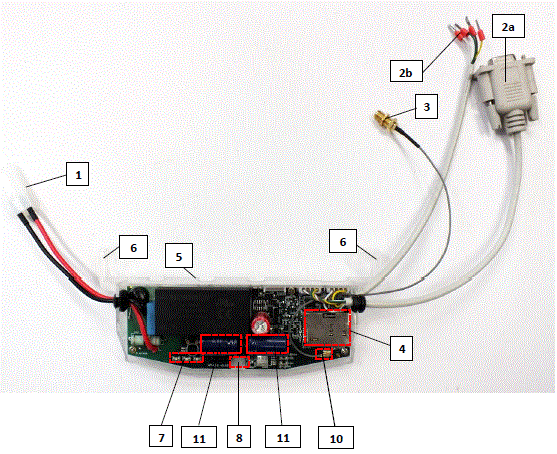
- Síťový konektor (pigtailový konektor, pro střídavé napájení měřiče)
- RS232 connector (DSUB9 or 2-wire order option, wire with sleeve)
- RS485 connector (2-pin or 4-pin – order option, wire with sleeve)
- Anténní konektor (SMA-M, 50 Ohm)
- SIM card slot (push-insert)
- Plastový držák (upevnění spodního plastového pouzdra k hornímu plastovému pouzdru)
- Plastic hooks (for mounting the modem, into the Honeywell® / Elster® electricity meter, under the terminal cover)
- Stavové LED
- Upevňovací šroub horního krytu modemu
- Anténní konektor U.FL
- Superkondenzátory (možnost objednávky)
Kroky instalace
- Krok #1: Remove the meter terminal cover, loosen the screws.
- Krok č. 2: Ujistěte se, že zařízení není zapnuté, odpojte AC konektor (1) od měřiče.
- Krok č. 3: Insert a replaceable and active SIM card (with APN) into the SIM-holder (4) – the chip looks down, and the cutted edge of the SIM looks to the modem. Push the SIM until it will be fastened (you will hear a click sound).
(If it is necessary, the SIM card can be easily removed by pressing the card again, causing the card to be ejected from the tray.) - Krok č. 4: Nainstalujte kryt modemu (5) a upevněte jej v blízkosti měřiče – nebo jej připevněte na zeď v pevné poloze. Zařízení můžete vložit do vnitřních montážních bodů elektroměru – pod kryt svorkovnice elektroměru (18) – a připevnit ke krytu svorkovnice elektroměru podle návodu k obsluze elektroměru.
- Krok #5: Mount an external magnetic base or stick antenna to the antenna connector (3) corresponding to the communication – e.g. LTE antenna.
- Krok #6: Connect the modem to your computer with the RS232 cable (2a) and an RS232/USB DONGLE converter.
- Krok č. 7: Zapojte AC napájecí konektor modemu (1) – drátová zásuvka nebo „pigtail“ konektor v závislosti na verzi – ke vstupu napájení elektroměru (pro 100-230V AC) nebo k externímu zdroji 230V.
- Krok č. 8: Nakonfigurujte modem pomocí softwaru WM-E Term®.
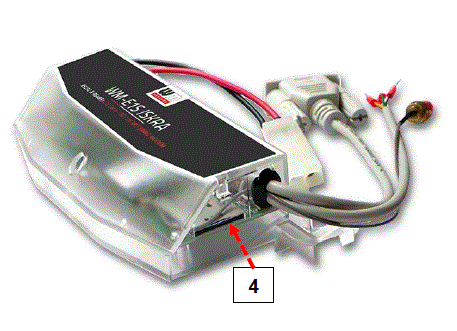
Upozorňujeme, že modem lze konfigurovat pouze přes jeho port RS232!
- Krok č. 9: After completing the configuration, remove the R232 cable – labeled with „2a” – from the USB adapter.
- Krok #10: Disconnect the modem AC power connector (1) from the meter (or power source). The modem will be shutting down.
- Krok #11: Make a data connection between the modem and the meter on the interface you want to use (port nr. data connection „2a” to the meter RS232 data connector (signed by „G”)).
- Krok č. 12: Pokud má modem vodiče RS485, proveďte datové spojení mezi modemem a měřičem pomocí konektoru RS485 (2b) pomocí připojeného datového kabelu.
- Krok #13: Connect back the modem’s AC power connector (1) – wire socket connection or “pigtail” connector depending on the version – to the meter’s power input (for 100-230V AC).
Then the modem will be powered by the meter and the modem will starting its operation and the LED signals are signing the current activity. - Krok č. 14: Place back the terminal cover of the meter and secure with the two screws.
Connecting the modem to the meter (Iskra® MT830, MT831 meters)
- Krok č. 1: Remove the Iskra® MT830 or MT831 meter’s communication module plastic case by releasing the 2 screws from the top of the housing.

- Krok č. 2: Připojte se k měřiči pomocí datového konektoru.
- Connect the RS485 („2b” signed cable 2-pin wire/sleeve (brown and white wires) to the meter’s RS485 input.
- If the input has 4-pins, you can also connect all four cables to the place which is marked with „D”.
- The picture shows the sleeve wire connection, but the modem can also be ordered with a “pigtail” connection. Some meters are prepared to receive a terminal block, in which case connect a 2- or 4-pin terminal block to the sleeves.

- Krok č. 3: Připojte plastovou napájecí zástrčku modemu (1) k dvouvodičové přípojce měřiče (na následujícím obrázku označeno „E“). Pokud konektor střídavého napájení není zástrčka, ale koncovka vodiče, připojte vodiče k fázi měřiče a uzemnění.

- Krok č. 4: If you haven’t already done, connect the appropriate antenna (3) to the modem swing connector.
- Krok č. 5: Koncové zdířky kabelu modemu AC (1) zapojte do měřiče, do přípojných bodů střídavého napájení (červené a černé vodiče) – opatrně, protože během toho může být měřidlo pod 100-240V střídavého obj.tage! Since now, the modem gets its power from the meter.
Pozor! NIKDY nesnímejte kryt zařízení, když je modem zapnutý! - Krok č. 6: Attach the modem (signed by „G”) under the terminal cover of the meter, to the part designed for it (to the tabs (marked “H”), or to another attachment point.

- Krok #7: Replace the terminal cover on the meter, slide it on, and secure it with the two screws.
Připojení antény
The modem requires enough signal strength of the cellular network and LTE or similar antenna for the proper operation and good communication. Where the signal strength of the cellular network is sufficienty, there an internal antenna may be enough to use. However, in places where the signal strength is low or poor, you should use an external antenna (50 Ohm, SMA connector), which can be mounted to the modem – you can place it even inside of the top cover of the meter.
Provozní LED
The LED numbering is the same as the LED labels on the modem panel: from left to right in order: LED1 (blue, left), LED3 (green, center), LED2 (red, right). 
Factory default LED signals
| LED identifikátor | Události |
| LED 1 Stav GSM / GPRS |
|
|
|
| LED 3 Stav elektroměru |
|
| LED 2 SIM postavení / SIM selhání or PIN failure |
|
Přes výchozí tovární nastavení lze činnost a sekvenci signálů LED změnit konfiguračním nástrojem WM-E Term® ve skupině parametrů Standardní rozhraní měřiče, kde můžete definovat jednu z následujících funkcí LED (LED1. .LED3) podle následujícího seznamu:
| Volitelný stav LED (v termínu WM-E) |
| Ne použitý |
| Stav GSM / GPRS (viz výše) |
| Stav SIM (viz výše) |
| Stav elektroměru (viz výše) |
| Stav relé elektroměru – v případě verze WM-E3S CIR (stav relé výstupu elektroměru) |
| Stav M-Bus |
| Stav firmwaru |
| Stav sítě a technologie přístupu – Stav sítě a dostupné informace o technologii |
| Stav měřiče s dotazováním IEC – Stav měřiče v případě komunikace IEC |
| Stav klienta AMM (IEC). |
Další stavové LED signály (lze také nakonfigurovat):
| LED identifikátor | Události |
| Stav relé elektroměru – Stav výstupu relé E-metru* (pouze v případě WM-E3S CIR) |
|
| Stav M-Bus | · Nepoužívá |
| Firmware postavení |
|
| Stav sítě a technologie přístupu |
|
| Stav měřiče s dotazováním IEC |
|
| Stav klienta AMM (IEC). |
|
- Napájení elektroměru lze ovládat zde uvedeným relé. Nelze použít pro změnu tarifu!
- The EI client is a transparent TCP channel outgoing from the modem to the EI server
- At the relay status, as it is shown in the next figure it is „Disconnected”, which is the “active” mode (relay retracted, in which case the LED is turned on).
- „Připojeno“ je v „normálním“ režimu (relé uvolněno), LED je zhasnutá.
- V případě „Ready for Connection“ je ve stavu „ready“, kdy LED bliká jednou za sekundu.
- Během nahrávání firmwaru indikují LED diody normální provoz – během aktualizace FW není zřetelná indikace. Po instalaci FW se na 5 sekund rozsvítí tři LED a poté se rozsvítí všechny tři. Modem se poté restartuje a použije nový firmware. Poté bude každá LED nadále blikat podle uvedených stavů.
Vnitřní konektory
- RS232 – 4-pin internal connector, connected to the CN500. Serial cable outfit to DSUB-9 type connector (alternatively it can be ordered with an 2-wire type connector outfit).
- RS485 – 4-pin internal connector, connected to the CN501. The RS485 cable outfit leads to 2- or 4-wire connector.
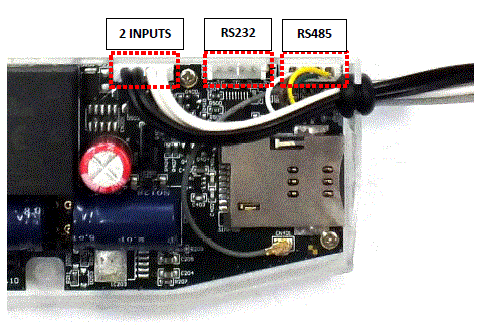
Order option: 2 INPUTS – order option – 4-pin connector, connected to the CN502. The cable outfit leads to a 4-wire connector to connect to the external devices. Pinout: black wire is related to input nr. #1, white wire is related to input nr. #2.
Pinout konektoru RS232 (interní konektor CS5)
| Barva | Alternativní barva | Označit | Význam | Meter RS232 port connector side |
| Bílý | Černý | GND | Země | Meter_GND |
| Hnědý | Červený | RX | Příjem dat | Meter_TX |
| Zelený | Zelený | TX | Odesílání dat | Meter_RX |
| Žluť | Žluť | DCD | DCD(in case of compatible meter) | Meter_DCD |
Na konektoru CS5 – na fotografii označeno červeným kroužkem – je pin č. „1“ je konektor GND. 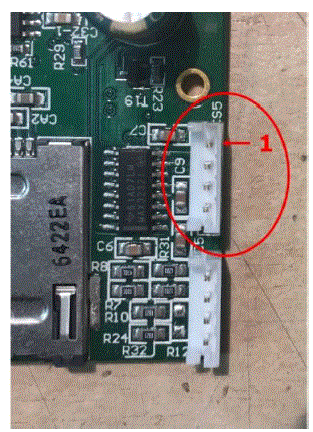
Pinout konektoru RS485 (interní konektor CS7)
| Barva | Alternativní barva | Označit | Význam | Meter RS485 port connector side |
| Bílý | Černý | RX+ | Příjem dat | Meter_TX+ |
| Hnědý | Červený | RX | Příjem dat | Meter_TX- |
| Žluť | Žluť | TX | Odesílání dat | Meter_RX- |
| Zelený | Zelený | TX+ | Odesílání dat | Meter_RX+ |
Na konektoru CS7 – na fotografii označeno červeným kroužkem – je pin č. „1“ je konektor RX+.
Napájenítage management – for supercapacitor expansion!
- If supercapacitors are presented on the PCB board, then the firmware of the modem will support the LastGASP feature. This means that in case of power outage Superkondenzátor modemu umožňuje další provoz modemu po krátkou dobu (několik minut).
- V případě detekce výpadku síťového/vstupního napájení modem vygeneruje událost „POWER LOST“ a zpráva bude okamžitě odeslána jako textová SMS na nakonfigurované telefonní číslo.
- V případě obnovení sítě/zdroje napájení modem vygeneruje zprávu „POWER RETURN“ a odešle ji formou SMS.
- Nastavení zpráv LastGASP lze povolit aplikací WM-E Term® – v části skupiny parametrů AMM (IEC).
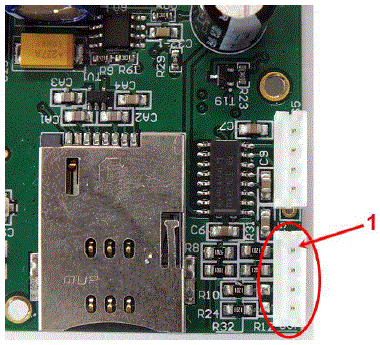
Metoda tlačení
- Kompletní mechanismus odečítání a odesílání dat do centra a další směr pro úkoly konfigurace a údržby lze realizovat na definovaných cestách.

- Modem nepracuje v síti nepřetržitě.
- Proto je zde další možnost a režim odesílání dat z měřiče pro automatické spouštění dálkového odečtu v předem definovaných intervalech. V každém případě je také možné spustit odesílání dat v případě různých událostí (např. odstranění krytu měřiče, příchozí SMS zpráva z centra).
- V této situaci je modem připojen k mobilní datové síti pouze po dobu přenosu dat.
- The device needs to be connected to GSM network and ready to connect to GPRS, but without active IP connection.
Data Push – začíná v předem definovaných časech
- Metoda Data Push spouští FTP file nahrát, prostý text nebo zašifrované.
- Jedinečné filejméno a file se generuje automaticky.
- Funkce ftp také vyžaduje ftp server pro příjem dat, která jsou dostupná z aktuálně používané mobilní sítě.
- ftp musí být nastaven na pasivní režim.
- Unikátní file jména se generují automaticky.
- The file se vždy skládá ze dvou částí, nejprve ze standardního čtení registru a poté z protokolu událostí (obsahujícího události za posledních 31 dní).
- Údaje zobrazené ve standardním formátu IEC, včetně některých řídicích znaků ASCII, jako je STX ETX atd.
Alarm push (sending alarms) – starting when new event can be read from meter
- Metoda Alarm Push spouští TCP odeslání DLMS WPDU obsahuje IP adresu,
- číslo naslouchacího portu pro transparentní službu a ID měřiče.
Spouštění pomocí SMS
- GPRS spojení lze aktivovat na dálku pomocí definované SMS z libovolného telefonního čísla.
- Text SMS musí zůstat prázdný.
- Po přijetí SMS se modem připojí k IP síti a bude přístupný jako IP server po dobu definovanou v konfiguraci file.
- Example config file bude k dispozici s nastavením na 30 minut.
Provoz LED během hovoru CSD
Výzva CSD se skládá ze dvou částí:
- Chceme odečítat/konfigurovat měřič v transparentním režimu
- Chceme provést konfiguraci modemu / aktualizaci firmwaru
Chcete-li odečíst/konfigurovat měřič v transparentním režimu:
- LED konfigurovaná pro stav GSM / GPRS bude během CSD hovoru nepřetržitě svítit.
- LED, která je nakonfigurována pro stav e-metru, bude blikat podle stavu volání CSD:
- Bude blikat každou půl sekundu od začátku připojení do konce připojení / Pokud není měřicí rozhraní nakonfigurováno na přenosovou rychlost 9600, LED bude svítit nepřetržitě od začátku do konce připojení
- Po uzavření spojení LED zhasne
Pokud chcete konfiguraci modemu / aktualizaci firmwaru:
- LED konfigurovaná pro stav GSM / GPRS bude během CSD hovoru nepřetržitě svítit.
- V tomto případě se ostatní LED diody nemění kvůli režimu CSD.
Konfigurace z CSD připojení
Pokud se modem restartuje kvůli nesprávné konfiguraci, je možné k němu přistupovat pomocí CSD volání. Jeho činnost lze doladit v softwaru WM-E Term s hodnotou, kterou lze zadat v poli Zpoždění spojení PDP ve skupině parametrů APN. Další informace naleznete v kapitole 3.1 uživatelské příručky WM-E Term.
Automatické opětovné připojení k síti
Pokud poskytovatel mobilních služeb odpojí modem od mobilní sítě z důvodu neaktivity zařízení, jsou k dispozici parametry, které po nastavení mohou automaticky a pravidelně obnovit připojení. Pokud poskytovatel sítě odešle modemu zprávu o ztrátě datového připojení, připojení se automaticky obnoví. Pokud zprávu neodešlete, můžete si vybrat z těchto dvou řešení:
Active mode – Use periodical ping, set the ping:
- Chcete-li to nastavit, nastavte parametry ping skupiny parametrů Watchdog jako Ping IP-adresa, Počet opakování pingu, Doba čekání na ping (na odpověď) a Doba čekání (na další).
- Pokud nedojde k žádné odpovědi ping, zařízení se po uplynutí časového intervalu zadaného v parametru Seconds (Sekundy) znovu připojí k síti. GPRS připojení se po uplynutí tohoto časového parametru uzavře a obnoví.
Pozor! V případě častého používání pingu bude datový provoz vyšší, ale je vyšší šance, že zařízení zůstane v mobilní síti.
Passive mode – If you don’t use the ping – set the connection retry:
- K nastavení použijte parametr Sekundy skupiny parametrů Watchdog, připojení gprs uzavřeno a obnoveno po tomto čase.
- Zde můžete definovat, že po odpojení modemu ze sítě, jak dlouho bude modem čekat, než se znovu pokusí připojit k mobilní síti. Zeptejte se svého mobilního operátora na nabízená nastavení.
Pozor! Pokud je datový provoz menší a není nakonfigurován žádný ping, zařízení nemusí zůstat v síti po dlouhou dobu.
- Pokud nastavíte tento parametr na nízkou hodnotu, může to způsobit časté opětovné připojení k síti.
- Therefore, under no circumstances should you set this value lower than what your mobile service provider recommends. (e.g. there are mobile network providers that limit the number of times a modem can log on to the network in a given time).
Two meter readout ports
- Every WM-E modem has two ports for meter communication, configuration and FW updates. You can configure all the two to control their operation by its priority.
- The first port is, the Utility communication port for (Primary), which you can use for meter readout and configuration. This port has higher priority for meter readout over the secondary port, therefore the operation of this primary port will always override the secondary port’s operation (e.g. if you configured these ports and when the meter will be read out via the primary port (Utility comm. port), then the secondary port’s operation (Customer comm. port) will be hanging – e.g. meter reading – until the primary port is not finished with the current read out.
- This priorization at operation is not effecting the firmware updates or configuration processes of the modem.
- The second port. the Customer communication port for (Secondary)* can be also used with lower priority for meter communication, configuration and FW updates.
- Důležité! The two ports should be set to different port numbers.
- This feature can be configured in the WM-E Term software in Standard settings mode, or you can also edit it in Advanced settings mode in the M2M parameter group.
- Důležité! Note, that this feature is available in modem firmware v5.3.4.1 or in newer firmware versions!
Automatic protocol detect and switch
- The Data format for meters value (E-Meter serial port) can be configured in the WM-E Term software in Standard settings mode, or you can also edit it in Advanced settings mode in the Transp. / NTA parameter group.
- Over the usual data formats (as 7E1, 8N1, 7O1, 7N2, 8E1, 8O1, 8N2) you can choose the ’Auto’ mode setting.
- In this case, the first data packet of the incoming connection is checked by the firmware. It will automatically decode the incoming communications and if it is detecting that as IEC protocol, then the modem will switch to data mode 7E1 towards the meter. In all other cases, the data mode remains at 8N1 mode.
- Poznámka, that in case of WM-E1S type modems, since it is not known which port the meter is connected to, the firmware also changes the data mode of both ports (RS232 and RS485 ports).
- In this case, the modem detects the format corresponding to the protocol, so it only sends the necessary communication towards the meter and will automatically know when configuration will occur.
- Důležité! Note, that this feature is available in modem firmware v5.3.4.1 or in newer firmware versions!
Kapitola 3. Konfigurace modemu
Konfigurace
- Modem musí být nakonfigurován softwarem WM-E Term® nastavením jeho parametrů, což je nutné provést před jeho běžným provozem a používáním.
- Over the parameter settings of meter, modem and communication, etc., you can also test the modem communication by the configuration program.
Important! The modem can be configured through RS232 connection only!
During the configuration, you have to remove the meter-modem data connection (2a) and you have to connect the modem to your computer by the following hints.
Důležité!
- Note that until the configuration the modem is not connected to the meter, therefore it cannot readout the parameter values through the RS232 interface. Another configuration port should be selected for that – e.g. Optical or TCP/IP port.
- The modem can be connected with the RS232 cable (2a) by using the USB DONGLE adapter by directly to your computer.
Pozor!
- During the configuration, the power supply of the modem must be assured by its AC plug from an external power source (from 100-230V AC or by the meter 57-100V AC).
- Use the WM-E Term program for the configuration – use the WM-E Term User manual.
- For the proper communication of the modem, you have to configure the APN settings of the SIM – as PIN code, APN, username and password. These all can be configured by using the WM-E Term® software through the serial link connection.
- Pro úspěšnou činnost komunikačního modulu je nutné mít odpovídající sílu signálu.
- V místech se silnou silou signálu je možné použít interní anténu, pro oblasti se špatným příjmem namontujte do anténního konektoru (50) zařízení externí anténu (3 Ohm SMA připojení), kterou můžete umístit i dovnitř skříň měřiče (pod plastovým krytem).
- If you want to readout the meter parameter values during the PC-modem connection, after the the RS232-configuration you made, then you should select a different configuration port to the meter as TCP/IP or Optical, etc.
Konfigurace modemu pomocí WM-E Term®
- Na vašem počítači je vyžadováno běhové prostředí Microsoft .NET framework.
- Download WM-E Term® software to your computer from the following location using a browser: https://m2mserver.com/m2m-downloads/WM-ETerm_v1_4.zip
- Poté rozbalte soubor .zip file do adresáře a spusťte soubor WM-ETerm.exe file.
- Konfigurační software podporuje správu uživatelských účtů a změnu hesla. Do programu se můžete přihlásit heslem! Postupujte podle uživatelské příručky konfiguračního softwaru WM-E Term®!
- O aktuálním stavu modemu vás vždy informují LED diody na zařízení.
- Tovární konfigurace file sample (pro termín WM-E): https://m2mserver.com/m2m-downloads/WM-E1S_STD_v5210_default.zip
- Pro provoz modemu je vyžadována komunikace a nastavení SIM karty (jako je APN, heslo a účet).
- Kromě toho se určitě znovuview a uložte funkce rychlosti přenosu dat v transparentním režimu v programu WM-E Term pro nastavení RS232, RS485. Kromě toho musíte pomocí programu odeslat nakonfigurovanou konfiguraci do modemu – podle dokumentu Uživatelská příručka konfiguračního softwaru.
- Pomocí konfiguračního softwaru můžete také aktualizovat firmware modemu. Modem se poté restartuje a bude fungovat podle nového nastavení.
- WM-E Term uživatelská příručka: https://m2mserver.com/m2m-downloads/WM-E-TERM_User_Manual_V1_97.pdf
Odeslání SMS z měřiče
- V závislosti na konfiguraci měřiče může měřič pomocí modemu odeslat SMS zprávy odpovídající standardním AT příkazům na telefonní číslo, které bylo nakonfigurováno na straně měřiče.
- Toto nastavení se vyplatí konfigurovat především pro alarmy a speciální události, a to v souladu s možnostmi měřiče.
- Ve WM-E Term® nejsou vyžadována žádná další nastavení.
Síla signálu
- Zkontrolujte sílu signálu mobilní sítě v nabídce Informace o zařízení softwaru WM-E Term® nebo pomocí
 ikona. Na konci procesu budou aktuální informace o stavu aktualizovány.
ikona. Na konci procesu budou aktuální informace o stavu aktualizovány. - Zkontrolujte hodnotu RSSI (alespoň by měla být žlutá – což znamená průměrnou sílu signálu – nebo lépe, pokud je zelená).
- Pozici antény můžete změnit, aniž byste získali lepší hodnoty dBm (pro obnovení je nutné znovu načíst stav).
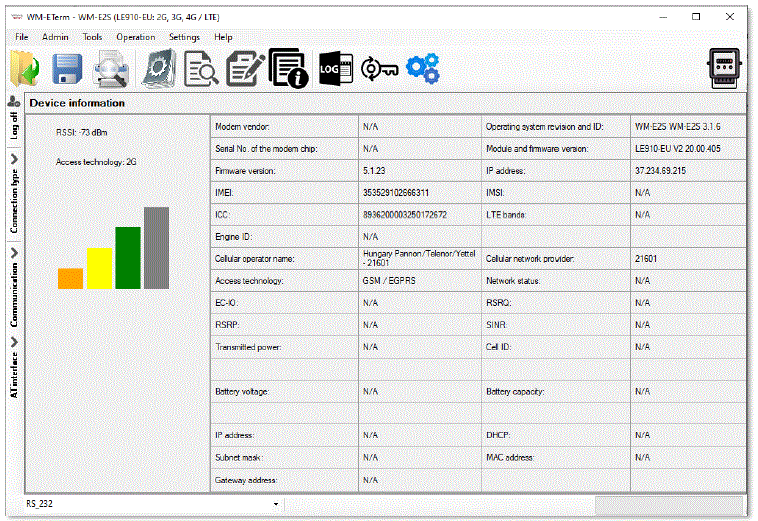
Napájenítage management
- Verze firmwaru modemu podporuje funkci LastGASP, což znamená, že v případě napájení outage Superkondenzátor modemu umožňuje další provoz modemu po krátkou dobu (několik minut).
- V případě detekce výpadku síťového/vstupního napájení modem vygeneruje událost „POWER LOST“ a zpráva bude okamžitě odeslána jako textová SMS na nakonfigurované telefonní číslo.
- V případě obnovení sítě/zdroje napájení modem vygeneruje zprávu „POWER RETURN“ a odešle ji formou SMS.
- Nastavení zpráv LastGASP lze povolit aplikací WM-E Term® – v části skupiny parametrů AMM (IEC).
Restartujte modem
Ve WM-E Term nelze nalézt přímou možnost restartu modemu. Ale je velmi snadné zatlačit modem k restartu.
- Vyberte libovolný parametr z načítaných hodnot.
- Změňte hodnotu parametru
- Stiskněte tlačítko Uložit.
- Send the settings by Parameters Write
 ikonu k modemu.
ikonu k modemu. - Na konci procesu zápisu bude modem restartován.
- Restart zařízení je podepsán LED3, která bude rychle blikat zeleně po dobu 15 sekund. Spuštění vyžaduje 2-3 minuty, dokud bude modem dostupný na svých rozhraních.
- After all, the LED will be operating ordinary as it is listed in the LED operation behaviour description.
Kapitola 4. Podpora
Máte-li technický dotaz ohledně použití, najdete nás na následujících kontaktních možnostech:
- E-mail: podpora@m2mserver.com
- Telefon: +36 20 333-1111
Podpora
- Produkt má identifikační mezeru, která obsahuje důležité informace o produktu pro linku podpory.
- Varování! Poškození nebo odstranění neplatné nálepky znamená ztrátu záruky na produkt.
- Online produktová podpora je k dispozici zde: https://www.m2mserver.com/en/support/
Podpora produktu
Dokumenty a informace týkající se produktu jsou k dispozici zde. https://www.m2mserver.com/en/product/wm-e1s-iskra/
Kapitola 5. Právní upozornění
- ©2025. WM Systems LLC.
- Text a ilustrace uvedené v tomto dokumentu jsou chráněny autorským právem. Kopírování, používání, replikace nebo publikování původního dokumentu nebo jeho částí je možné se souhlasem a povolením WM Systems LLC. pouze.
- Obrázky v tomto dokumentu jsou ilustrace, mohou se lišit od skutečného vzhledu.
- Společnost WM Systems LLC nepřebírá žádnou odpovědnost za nepřesnost textu v tomto dokumentu.
- Uvedené informace mohou být změněny bez jakéhokoli upozornění.
- Tištěné informace v tomto dokumentu jsou pouze informativní. Pro další podrobnosti nás kontaktujte.
Varování
Jakákoli chyba nebo nadcházející chyba během nahrávání/obnovování softwaru může vést k poruše zařízení. Když tato situace nastane, zavolejte našim specialistům.
FAQ
How can I configure the modem for optimal performance?
You can configure the modem locally via RS232 or optical port, or remotely using CSData calls or mobile internet (TCP) connection. Ensure to set up unique passwords for increased security.
Co mám dělat v případě výpadku proudutage?
Pokud existuje síla outage, the optional supercapacitor component in the modem allows it to continue operation temporarily. Once power is restored, the modem will automatically restart and resume sending data over the cellular network.
Dokumenty / zdroje
 |
WM SYSTEMS WM-E1S Iskra Modem [pdfUživatelská příručka WM-E1S Iskra Modem, WM-E1S, Iskra Modem, Modem |
